
لیست کارهای انجام شده معمولاً برای سازماندهی ماندن برای مدیریت پروژه های مختلف یا مدیریت وظایف شخصی ایجاد می شود. شما می توانید کارهایی مانند مراحل مختلف درگیر در SOPها برای انجام یک عملیات را برنامه ریزی کنید. از فایلهای OneNote (.ONE) میتوان بهعنوان یادآوری استفاده کرد تا هر فعالیتی از دست نرفته و هر چک باکس در فهرست کارها علامتگذاری شود. در این مقاله نحوه ایجاد لیست کارهای انجام شده در یک فایل OneNote به صورت برنامه نویسی با استفاده از جاوا بحث می شود.
- ایجاد کننده لیست کارهای وان نوت – نصب API جاوا
- با استفاده از جاوا، فهرست کارهایی را در سند OneNote (.ONE) ایجاد کنید
لیست کارهای OneNote را ایجاد کنید – جاوا API نصب
Aspose.Note for Java را می توان برای کار با فایل های Microsoft OneNote به صورت برنامه نویسی بدون نیاز به نصب برنامه OneNote استفاده کرد. میتوانید فایلهای JAR آن را به راحتی از نسخههای جدید دانلود کنید، یا از پیکربندیهای Aspose Repository زیر استفاده کنید:
مخزن:
<repositories>
<repository>
<id>AsposeJavaAPI</id>
<name>Aspose Java API</name>
<url>https://repository.aspose.com/repo/</url>
</repository>
</repositories>
وابستگی:
<dependencies>
<dependency>
<groupId>com.aspose</groupId>
<artifactId>aspose-note</artifactId>
<version>22.1</version>
<classifier>jdk17</classifier>
</dependency>
</dependencies>
با استفاده از جاوا، فهرست کارهایی را در سند OneNote (.ONE) ایجاد کنید
شما به راحتی می توانید پیشرفت یک پروژه را با ایجاد لیست کارهای انجام شده پیگیری کنید، این کار شما را از مراحل انجام شده و همچنین اینکه کدام یک از آنها در حال انجام است به روز می کند. برای ایجاد لیست کارهایی که در سند OneNote به صورت برنامه ریزی شده با استفاده از جاوا انجام می شود، باید مراحل زیر را دنبال کنید.
- ابتدا، یک شی از کلاس Document را مقداردهی اولیه کنید و برای پاراگراف و متن هدر استایل ها را مشخص کنید.
- یک لیست کارهای OneNote با Date در عنوان آن ایجاد کنید.
- یک چک باکس و نام فعالیت اضافه کنید.
- در نهایت، سند OneNote ایجاد شده را ذخیره کنید.
قطعه کد زیر نحوه ایجاد لیست کارها در سند OneNote با استفاده از جاوا را توضیح می دهد.
// استایل ها را برای متن پاراگراف و سرصفحه تنظیم کنید
ParagraphStyle headerStyle = new ParagraphStyle();
headerStyle.setFontName("Calibri");
headerStyle.setFontSize(16);
ParagraphStyle bodyStyle = new ParagraphStyle();
bodyStyle.setFontName("Calibri");
bodyStyle.setFontSize(12);
// دریافت تاریخ برای ایجاد لیست Onenote برای انجام با تاریخ
java.text.DateFormat dateFormat = java.text.DateFormat.getDateInstance(java.text.DateFormat.SHORT, Locale.US);
// یک شی از کلاس Document ایجاد کنید
Document document = new Document();
RichText titleText = new RichText();
titleText.setText(String.format("Plan %s", dateFormat.format(java.util.Date.from(Instant.now()))));
titleText.setParagraphStyle(ParagraphStyle.getDefault());
// عنوان را تنظیم کنید
Title title = new Title();
title.setTitleText(titleText);
Page page = new Page();
page.setTitle(title);
document.appendChildLast(page);
// مقادیر افست را تنظیم کنید
Outline outline = page.appendChildLast(new Outline());
outline.setVerticalOffset(30);
outline.setHorizontalOffset(30);
// سبک ها را تنظیم کنید و متن اضافه کنید
RichText richText = outline.appendChildLast(new OutlineElement()).appendChildLast(new RichText());
richText.setText("TO DO");
richText.setParagraphStyle(headerStyle);
richText.setSpaceBefore(15);
// کادر انتخاب و وظایف TO DO را اضافه کنید
for (String e: new String[] { "First Task", "Second Task", "Third Task" })
{
OutlineElement outlineElement = outline.appendChildLast(new OutlineElement());
richText = outlineElement.appendChildLast(new RichText());
richText.setText(e);
richText.setParagraphStyle(bodyStyle);
richText.getTags().add(NoteCheckBox.createBlueCheckBox());
}
// سند خروجی OneNote را با وظایف TO DO ذخیره کنید
document.save(dataDir + "TODOonenote.one");
خروجی
میتوانید تصویر زیر را برای یک نمای کلی از فهرست کارهای اساسی با تاریخهایی که در این مقاله ایجاد کردهایم، بررسی کنید:
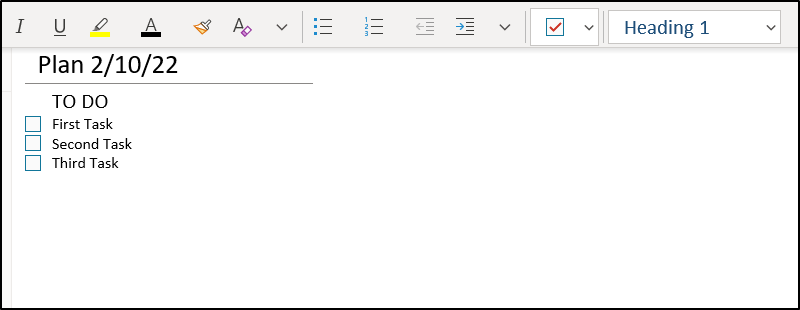
مجوز ارزیابی رایگان را دریافت کنید
با درخواست [مجوز موقت رایگان] میتوانید API را در ظرفیت کامل آن ارزیابی کنید.
نتیجه
در این مقاله، فرآیند ساده ایجاد یک لیست کارها در اسناد OneNote (.ONE) به صورت برنامهنویسی در جاوا را درک کردهاید. علاوه بر این، میتوانید با مراجعه به [اسناد] به سایر ویژگیهای ارائه شده توسط API نگاهی بیندازید. لطفاً در صورت هرگونه سؤال با ما در [فروم 8 تماس بگیرید.